Bạn đang quan tâm đến khôi phục tin nhắn viber trên iphone phải không? Nào hãy cùng PHE BINH VAN HOC theo dõi bài viết này ngay sau đây nhé!
Video đầy đủ khôi phục tin nhắn viber trên iphone
Trong quá trình sử dụng Viber, bạn cần khôi phục tin nhắn quan trọng mà bạn đã vô tình xóa nhưng không biết cách làm. Hãy theo dõi bài viết này để biết cách sao lưu và khôi phục tin nhắn trên Viber nhé!

Viber là ứng dụng nhắn tin gọi điện miễn phí thông qua internet, kết nối mọi người lại với nhau. Bạn có thể gửi tin nhắn mọi lúc mọi nơi một cách dễ dàng.
I. Lợi ích của sao lưu khôi phục tin nhắn Viber trên điện thoại
- Sao lưu tin nhắn Viber để không bị mất dữ liệu.
- Khôi phục tin nhắn Viber trên điện thoại một cách đơn giản và dễ dàng trên điện thoại có hệ điều hành Android và iOS.
II. Hướng dẫn sao lưu khôi phục tin nhắn Viber trên điện thoại
Bài viết này được hướng dẫn trên Điện thoại Samsung Galaxy J7 Prime và iPhone 6
1. Hướng dẫn sao lưu và khôi phục tin nhắn Viber trên điện thoại có hệ điều hành Android
a. Hướng dẫn nhanh sao lưu khôi phục tin nhắn Viber trên điện thoại có hệ điều hành Android
- Cách sao lưu tin nhắn Viber
Mở ứng dụng Viber, nhấn vào Thêm chọn Cài đặt > Nhấn vào Tài khoản và chọn Sao lưu Viber > chọn Tại đây để kết nối với tài khoản Google Drive bạn đã sao lưu tin nhắn Viber trước đó > Chọn tài khoản Drive và chọn Đồng ý > Chọn Sao lưu
- Các khôi phục tin nhắn Viber
Mở ứng dụng Viber, nhấn vào Thêm chọn Cài đặt > Nhấn vào Tài khoản và chọn Sao lưu Viber > chọn Tại đây để kết nối với tài khoản Google Drive bạn đã sao lưu tin nhắn Viber trước đó > Chọn tài khoản Drive và chọn Đồng ý > Chọn Khôi phục > Chọn Khôi phục ngay
b. Hướng dẫn chi tiết sao lưu khôi phục tin nhắn Viber trên điện thoại có hệ điều hành Android
Bước 1: Mở ứng dụng Viber, nhấn vào Thêm biểu tượng ba gạch ngang và chọn Cài đặt.
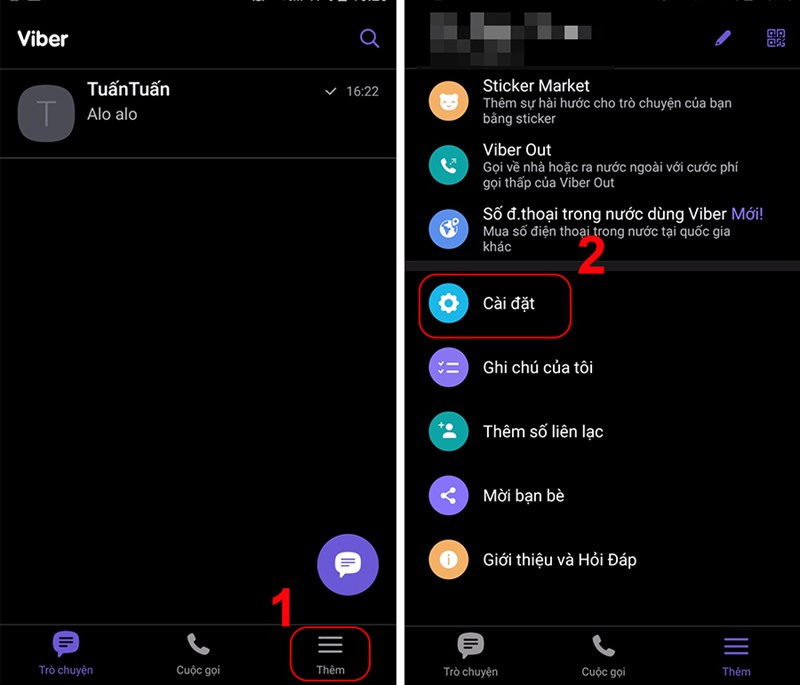
Bước 2: Tiếp theo, bạn hãy nhấn vào Tài khoản và chọn Sao lưu Viber
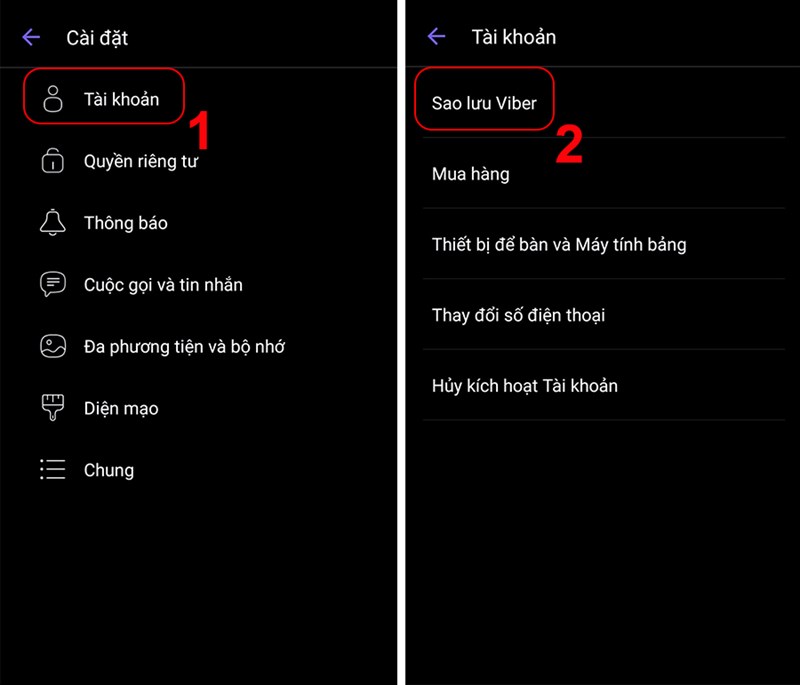
Bước 3: Cách làm này sẽ sao lưu dữ liệu tài khoản Viber thông qua tài khoản Google Drive, bạn hãy chọn Tại đây để kết nối với tài khoản Google Drive bạn đã sao lưu tin nhắn Viber trước đó. Và chọn tài khoản Drive và chọn Đồng ý.
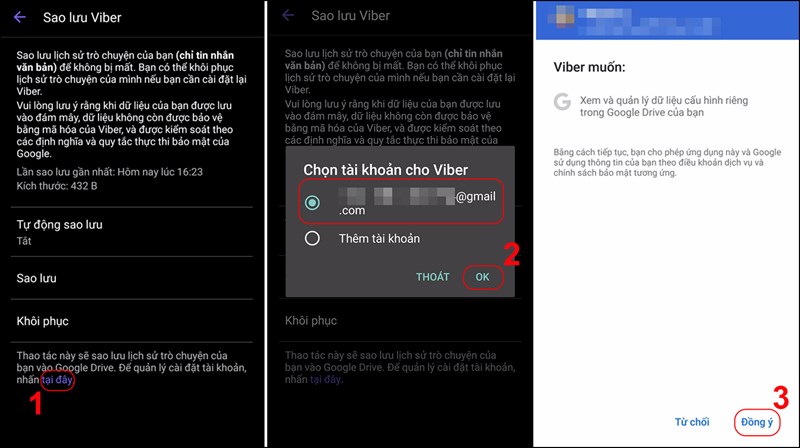
Bước 4: Bạn chọn Sao lưu để sao lưu tin nhắn Viber.
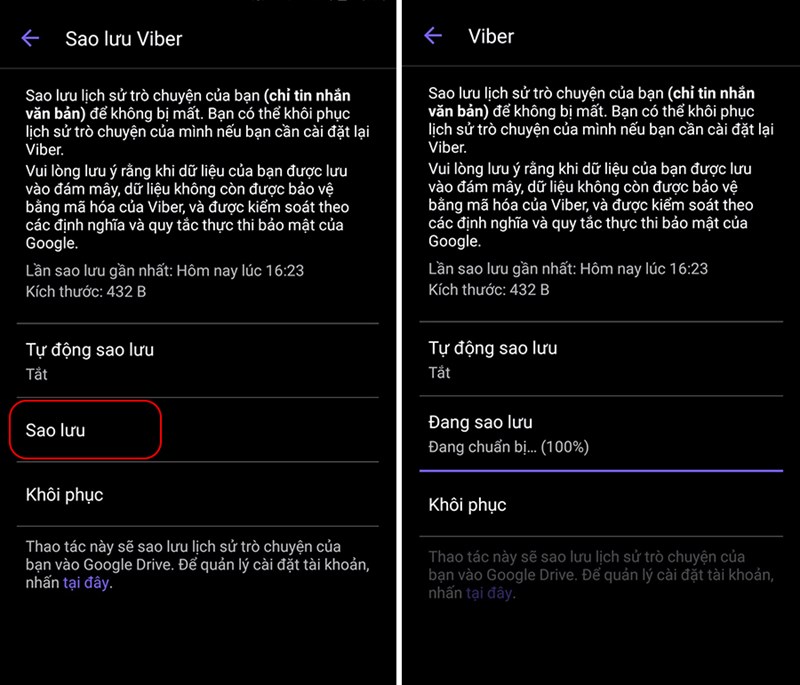
c. Hướng dẫn khôi phục tin nhắn Viber
Bạn làm tương tự từ bước 1 đến được 3 cách sao lưu tin nhắn Viber ở trên. Sau đó, chọn vào Khôi phục, sau đó Khôi phục ngay.
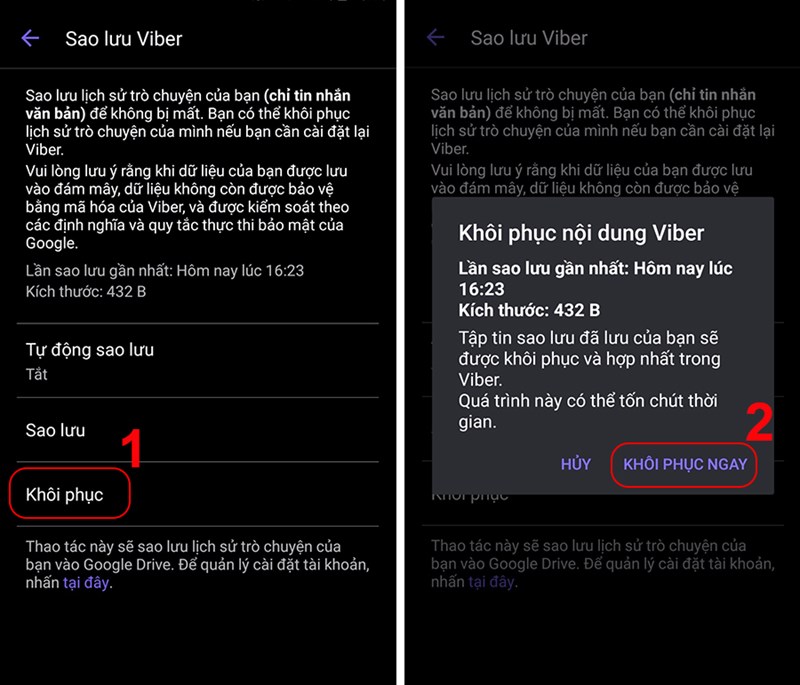
2. Hướng dẫn sao lưu khôi phục tin nhắn Viber trên điện thoại có hệ điều hành iOS
a. Hướng dẫn nhanh sao lưu khôi phục tin nhắn Viber trên điện thoại có hệ điều hành iOS
- Vào Setting và mở iCloud, bật tính năng iCloud Drive và kích hoạt cho ứng dụng Viber > Mở ứng dụng Viber và nhấn vào mục Thêm và chọn Cài đặt > Chọn Tài Khoản và chọn Sao lưu Viber > Chọn Sao lưu
- Khi thay đổi thiết bị hoặc số điện thoại đăng nhập tài khoản Viber, bạn hãy bật tính năng iCloud Drive và kích hoạt cho ứng dụng Viber > Mở ứng dụng Viber và chọn Khôi phục ngay.
b. Hướng dẫn chi tiết sao lưu khôi phục tin nhắn Viber trên điện thoại có hệ điều hành iOS
Bước 1: Để sao lưu được tin nhắn trên thiết bị có hệ điều hành iOS, đầu tiên, bạn cần kích hoạt tính năng sao lưu dữ liệu iCloud Drive cho tài khoản Viber bằng cách vào Setting và mở iCloud.
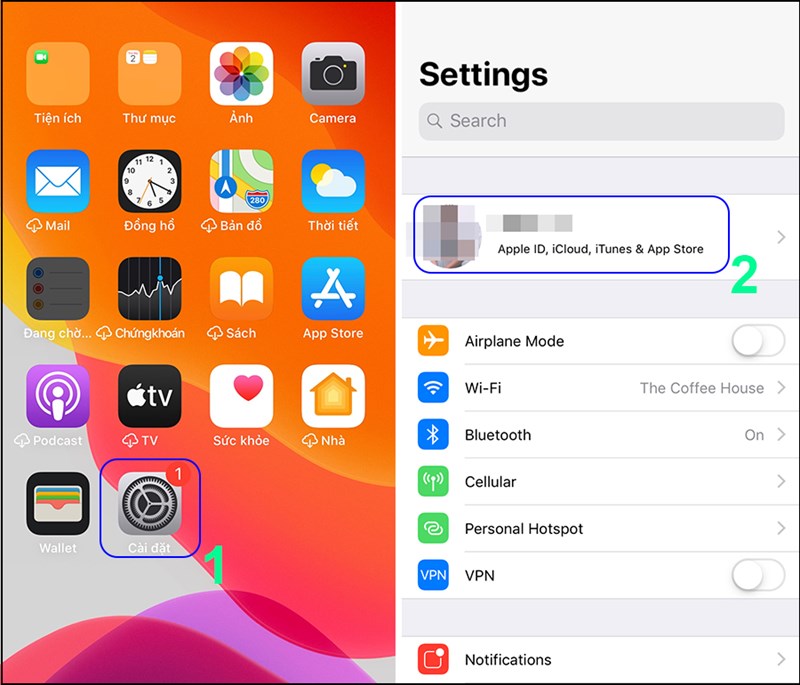
Sau đó, bật tính năng iCloud Drive và kích hoạt cho ứng dụng Viber.

Bước 2: Mở ứng dụng Viber trên điện thoại, bạn hãy nhấn vào mục Thêm và chọn Cài đặt.
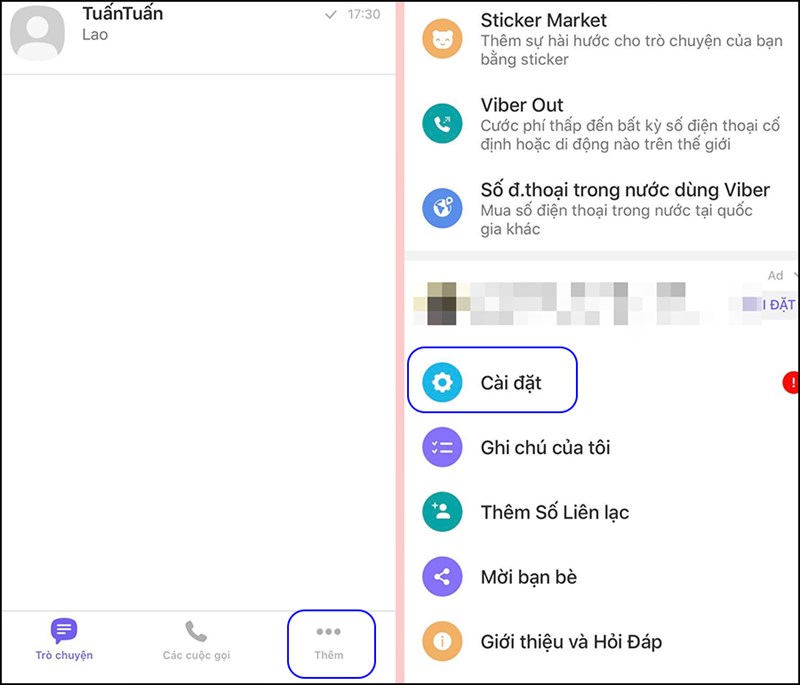
Bước 3: Tiếp theo, bạn hãy chọn Tài Khoản, và chọn Sao lưu Viber.
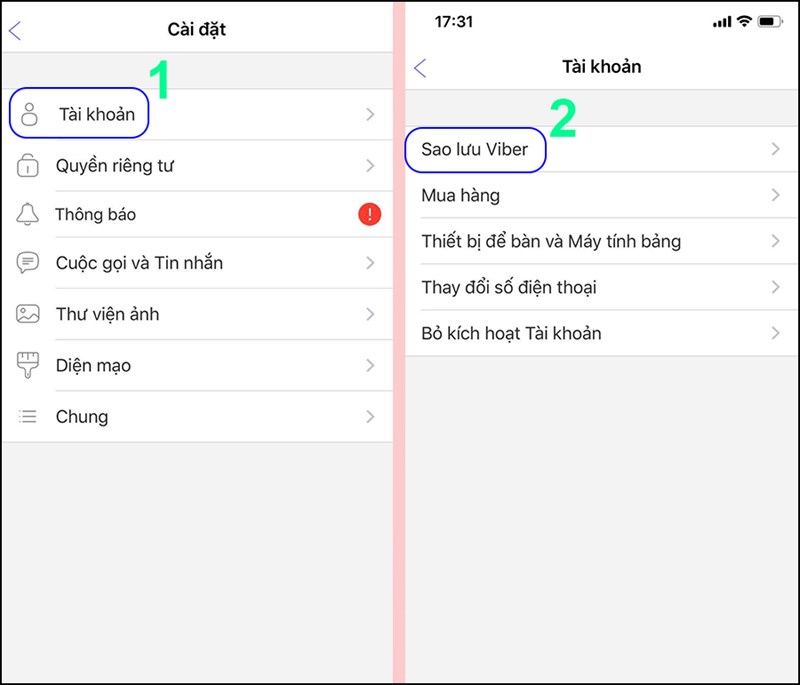
Bước 4: Bạn chọn Sao lưu để sao lưu tin nhắn Viber.
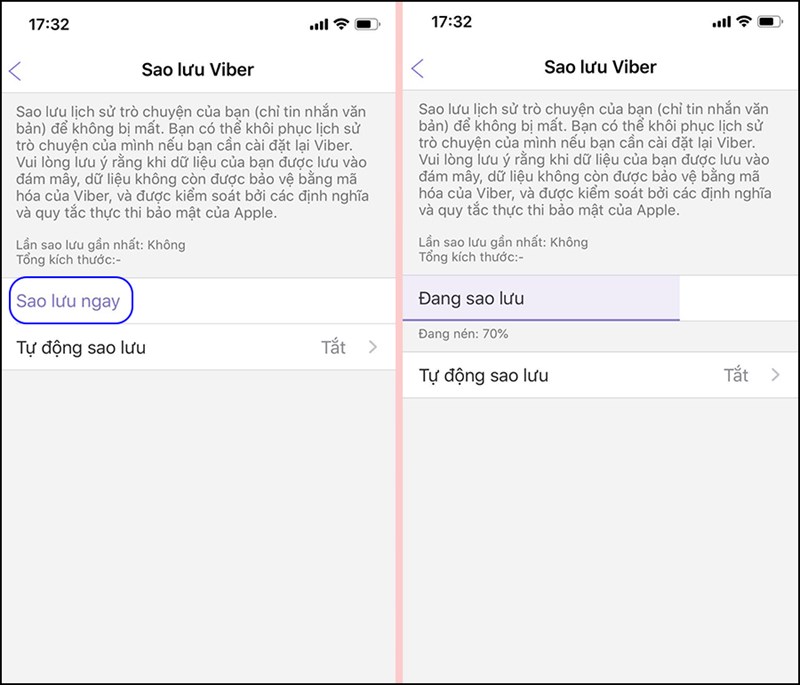
Hoặc chọn Tự động sao lưu rồi chọn thời gian muốn sao lưu tự động.
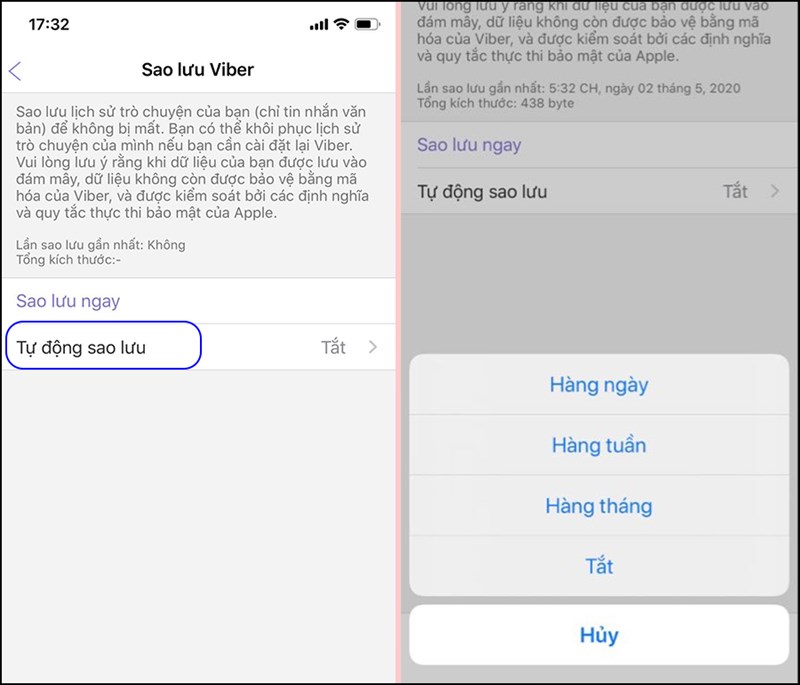
c. Hướng dẫn khôi phục tin nhắn Viber
Khi bạn thay đổi số điện thoại đăng ký tài khoản Viber hoặc đổi thiết bị sử dụng ( cùng chung tài khoản iCloud). Khi bạn kích hoạt tính năng sao lưu dữ liệu iCloud Drive cho tài khoản Viber. Khi bạn mở ứng dụng Viber sẽ có thông báo khôi phục dữ liệu. Bạn hãy bấm vào Khôi phục ngay.
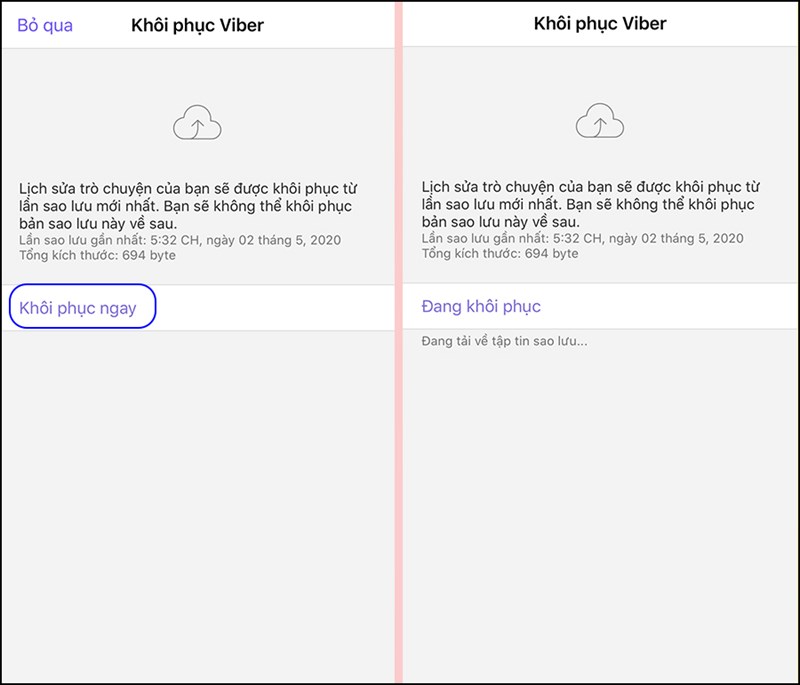
Trên đây là bài viết hướng dẫn cách sao lưu khôi phục tin nhắn viber trên điện thoại chỉ với vài bước đơn giản. Hy vọng bài viết này sẽ có ích cho các bạn. Nếu có gì thắc mắc, hãy để lại bình luận dưới bài viết này nhé. Chúc các bạn thành công!
Như vậy trên đây chúng tôi đã giới thiệu đến bạn đọc khôi phục tin nhắn viber trên iphone. Hy vọng bài viết này giúp ích cho bạn trong cuộc sống cũng như trong học tập thường ngày. Chúng tôi xin tạm dừng bài viết này tại đây.
Website: https://phebinhvanhoc.com.vn/
Thông báo: Phê Bình Văn Học ngoài phục vụ bạn đọc ở Việt Nam chúng tôi còn có kênh tiếng anh PhebinhvanhocEN cho bạn đọc trên toàn thế giới, mời thính giả đón xem.
Chúng tôi Xin cám ơn!


